Obs: I nästa ämne du kommer att läsa kommer du att lära dig om: Så här fixar du saknad Realtek HD Audio Manager i Windows 10
Även om Intel har förbättrat HD-ljudcodec, kommer de flesta Windows-datorer fortfarande med Realtek HD Audio Manager och relaterade drivrutiner. Ljudkorten har även Windows inbyggt. Datorer tillverkas i första hand av Realtek, så det är klokare att använda förstapartsverktyg för bättre ljud. Med det sagt fick vi en saknad rapport från Realtek HD Audio Manager Windows 10. Varken visades i systemfältet eller i kontrollpanelen. Många har också påpekat problemet Windows 10-uppdatering och med rätta. Men i den här artikeln kommer vi att visa dig hur du fixar ett problem med Realtek HD Audio Manager som saknas Windows 10. Vi har tillhandahållit två enkla sätt att starta om Realtek HD Audio Manager Windows 10 Låt oss nu granska handledningen utan ytterligare dröjsmål.
Fix Realtek HD Audio Manager saknas Windows 10
Som alltid uppdaterar vi först ljuddrivrutinen för att fixa det saknade Realtek HD Audio Manager-problemet. Windows 10 automatiskt. Och om det fungerar kommer vi manuellt att ladda ner och installera den senaste Realtek-codecen från deras officiella webbplats. Med det sagt, låt oss gå vidare till stegen.
1. Högerklicka först på startmenyn och öppna “Enhetshanteraren”.
2. Scrolla nu ner och expandera menyn “Ljud, video och speldrivrutiner”. Högerklicka sedan på “Realtek High Definition Audio” och välj “Uppdatera drivrutin”.
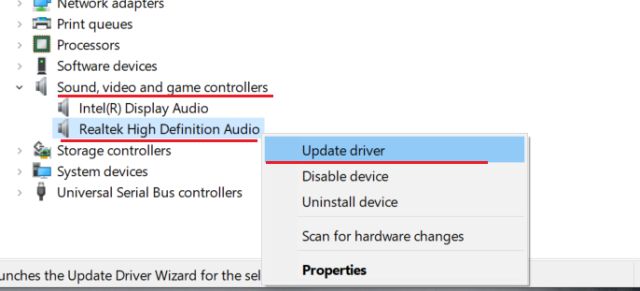
3. Klicka på “Sök automatiskt efter drivrutiner på nästa skärm.” Detta framsteg du behöver en aktiv internetanslutning så se till att ansluta din dator till en hotspot eller WiFi-hotspot.
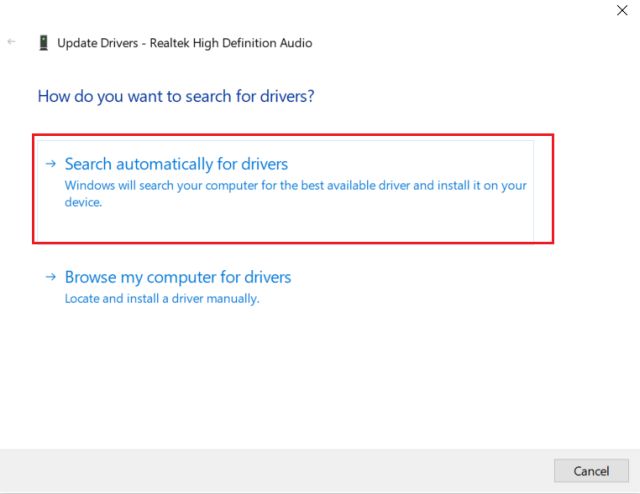
4. När du har hittat och installerat de senaste Realtek-drivrutinerna kan du bli ombedd att göra det Starta om dina Windows 10-delar. Kontrollera sedan om Realtek HD Audio Manager är tillgänglig i systemfönstret eller i kontrollpanelen. Om inte, gå till nästa steg.
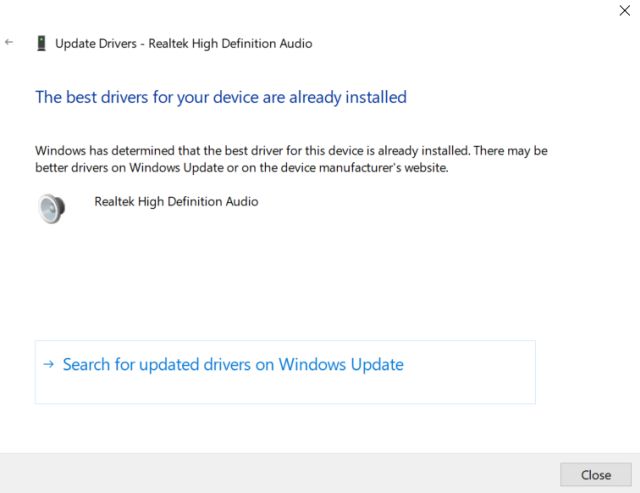
5. Här kommer vi att installera om Realtek-drivrutinen igen men manuellt. Välj “Uppdatera drivrutin” och välj “Hitta drivrutiner på min dator“

6. Klicka sedan på “Låt mig välja från en lista över tillgängliga drivrutiner på min dator. “

7. Här, se till välj “Realtek High Definition Audio” och klicka på “Nästa”. Efter installationen startar du om din dator. Den här gången bör Realtek HD Audio Manager-systemet inte ignoreras.
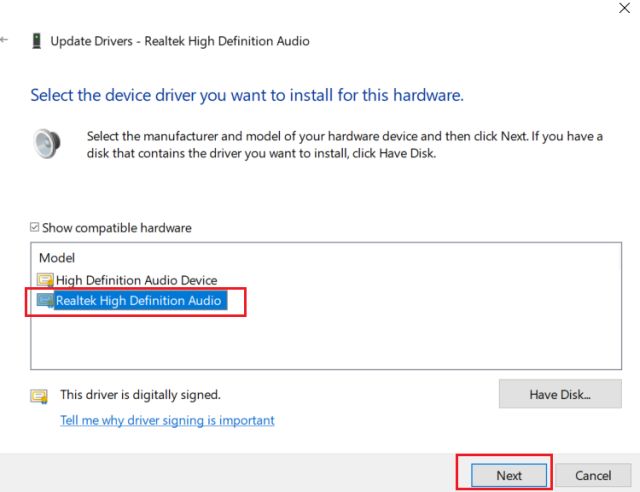
Ladda ner Realtek HD Audio Manager
Om metoden ovan inte löser problemet med att sakna Realtek HD Audio Manager från Windows 10, följ det här avsnittet. Här kommer vi att ladda ner den senaste versionen av Realtek HD Audio Manager direkt från Realtek officiella hemsida och sedan installera den. Så här är hur du gör.
1. Öppna Realtek-webbplatsen och ladda ner 32-bitars eller 64-bitarsversionen av Realtek HD Audio Manager. För att hitta din dators arkitektur, högerklicka på “Den här datorn” och välj systemtyp”. Här hittar du om din dator har 64-bitars eller 32-bitars arkitektur.

2. Installera sedan programmet på din Windows 10-dator och starta om datorn. Öppna sedan enhet “C” och gå till Programfiler -> Realtek -> Ljud -> HDAMapp.
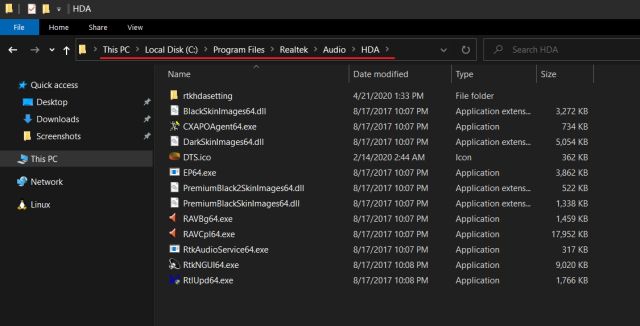
3. Här hittar du ett gäng Realtek-relaterade filer. Dubbelklicka på “RtkNGUI64.exe” och Realtek HD Audio Manager som arbetar tillbaka till Windows 10. Observera att på vissa portatil kan DTS eller Dolby visas baserat på tillverkarens anknytning till ljudförstärkningsföretag.
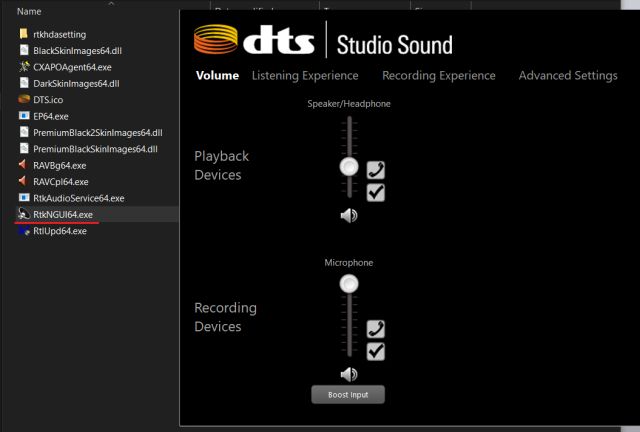
4. Det finns ett sätt att öppna Realtek HD Audio Manager manuellt. Om du vill få det att se ut i systemfönstret, kör “RtkAudioService64.exe” och “RAVCpl64.exe”.

5. Om Realtek HD Audio Manager inte redan finns i systemfältet, högerklicka på “RtkNGUI6464” och välj “Skicka till”. Här, välj “Skrivbord (skapa genväg)”. Nu kan du komma åt Realtek HD Audio Manager direkt från ditt skrivbord när du vill.

Byt ut Realtek HD Audio Manager Windows 10
Så här fixar du ett problem med Realtek HD Audio Manager som saknas Windows 10. Jag kom på två metoder och båda är ganska enkla. Du kan prova att uppdatera drivrutinen till den senaste versionen först. Och om det inte fungerar kan du helt enkelt ladda ner Realtek HD Audio Manager från den officiella webbplatsen.
Om du gillade den här artikeln bör du också kolla in våra artiklar om att åtgärda nolldagssårbarheter tillsammans med vår lösning för Windows 10-publiken i alla fall, det är vi alla. Om du fortfarande har några problem, vänligen meddela oss i kommentarsfältet nedan. Vi kommer definitivt att försöka hjälpa dig.
